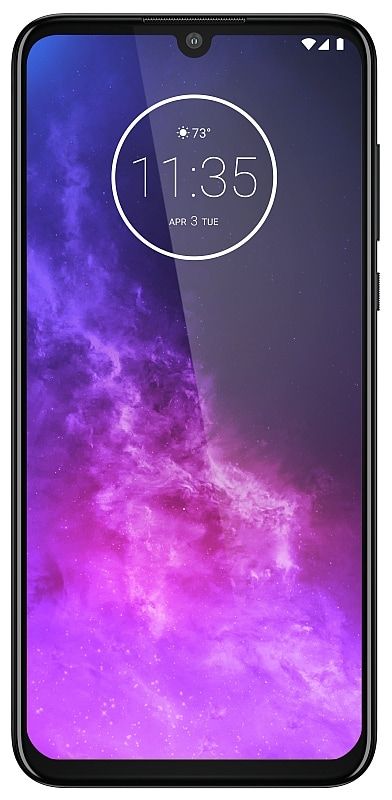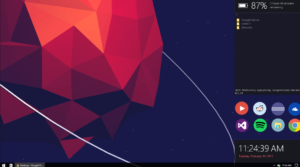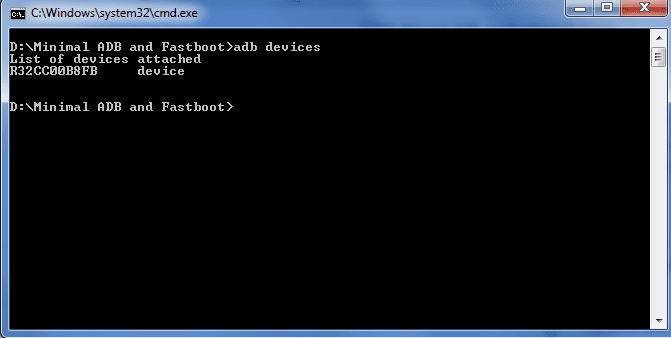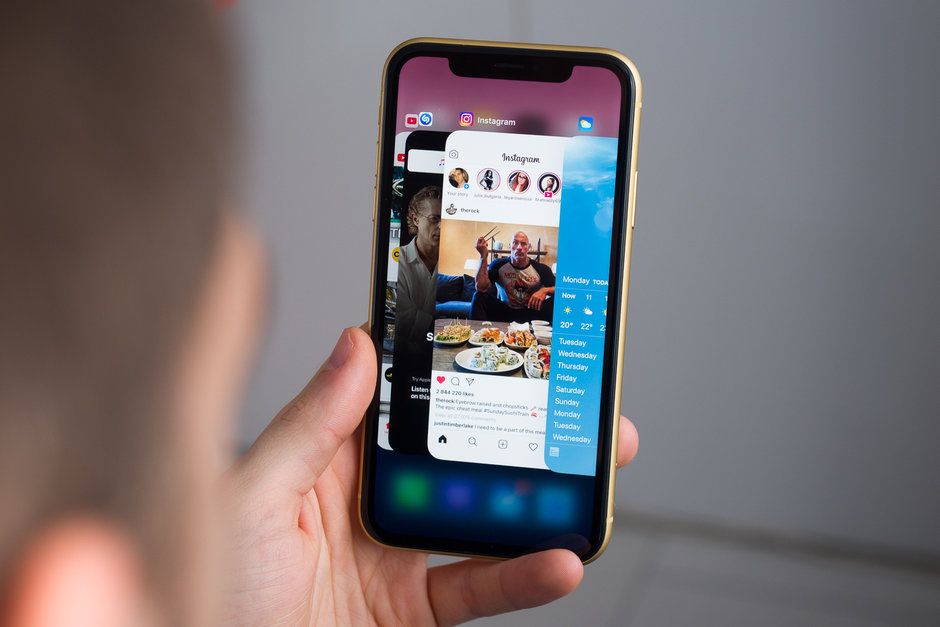Tekst roteren in MS Paint - Tekst toevoegen en kleuren
MS Paint bestaat al sinds de jaren negentig en ziet er nog steeds uit alsof het daar bleef terwijl de rest van ons verder ging. Het is beknopt en gemakkelijk te gebruiken om afbeeldingen te tekenen, foto's in te voegen en tekstvakken toe te voegen. Het is echter geïnstalleerd met Windows. Het werkt prima voor eenvoudige beeldbewerking en kan enkele taken uitvoeren die we mogelijk nodig hebben voor het web. Deze tutorial laat je zien hoe je tekst roteert in MS Paint. Tekst toevoegen, het formaat van tekst wijzigen, de tekstkleur wijzigen en de tekst roteren in MS Paints.

MS Paint is oké voor eenvoudige beeldbewerking. En voor het geval u meer acties wilt uitvoeren. Dan heb je een van de vele andere programma's nodig die het beter doen. Sommigen van hen zijn gratis, zoals Gimp of Paint.net .
deze blu-ray-schijf heeft een bibliotheek nodig voor aacs-decodering en uw systeem heeft deze niet. ramen 7
Als u een Windows 10-gebruiker bent, krijgt u ook Paint 3D, een bijgewerkte versie van het origineel. Daar werken we niet mee, we gebruiken MS Paint. Als u het niet kunt vinden, typt u ‘verf’ in het Cortana-zoekvak en selecteert u het daar. MS Paint gebruikt geen lagen zoals andere editors, dus u voegt tekst rechtstreeks toe aan de afbeelding.

HOE TEKST TOEVOEGEN IN MS PAINT:
Tekst toevoegen om een meme te maken, is waarschijnlijk de meest voorkomende reden waarom u MS Paint zou willen gebruiken. Het is een heel eenvoudige taak, net als het roteren van de tekst in MS Paint. Dat kan zelfs deze zeer eenvoudige afbeeldingseditor. Dat begint met het toevoegen van tekst aan een afbeelding.
Stappen:
- Open MS Paint en voeg uw achtergrondafbeelding toe als u er een gebruikt.
- Selecteer het ‘A’ -pictogram in het gedeelte Tools op het lint.
- Plaats de cursor op de afbeelding waar u uw tekst wilt toevoegen.
- Typ vervolgens uw bericht.
Onthouden! Selecteer pas buiten het tekstvak als u klaar bent. Als je dat doet, kun je niet meer terug!
Formaat van tekst wijzigen in MS Paint:
Het formaat van tekst wijzigen in MS Paint is verfrissend eenvoudig, net als het roteren van tekst in MS Paint. Maar je moet het doen terwijl de tekst nog steeds in de afbeelding is geselecteerd. u kunt dat doen door de volgende stappen te volgen:
- Selecteer alle tekst die u in het vak hebt toegevoegd.
- Selecteer de genummerde vervolgkeuzelijst in Lettertype op het lint om het formaat te wijzigen.
- Stel het nummer in op de gewenste lettergrootte.
Misschien kom je erachter dat de tekstcontainer een deel van de tekst afsnijdt als je te groot gaat. U kunt het formaat van de container wijzigen door deze te selecteren, te slepen en neer te zetten. Dit zou de tekst niet moeten plaatsen. U kunt het dus niet meer bewerken.
Verander de tekstkleur in MS Paint:
Het wijzigen van de tekstkleur en het draaien van tekst is een van de gemakkelijkere dingen om te doen in Paint. Er is een eenvoudige interface die een heleboel kleuren weergeeft en ook de mogelijkheid om ze te bewerken. Nogmaals, u moet ervoor zorgen dat de tekst nog steeds is geselecteerd. U kunt het dus bewerken, maar verder is het een koud kunstje.
lijst met retroarch-kernen
- Selecteer alle tekst die u in het tekstvak hebt toegevoegd.
- Selecteer een kleur in het vak Kleuren.
- Selecteer vervolgens Kleuren bewerken en kies een toon als een standaard niet voor u werkt.
Tekst roteren in MS Paint:
Tekst roteren in MS Paint is iets dat we als vanzelfsprekend beschouwen als supereenvoudig in andere bewerkingsprogramma's. Zoals u normaal gesproken tekst als een laag zou toevoegen. U kunt het vervolgens naar hartenlust aanpassen. Met MS Paint gebruik je geen lagen, dus je moet wat harder werken.
hoe onenigheid server chat te wissen

Het werkt alleen voor de afbeelding als geheel. Dus als u tekst plaatst, wilt u deze roteren. Je moet het over een gebied plaatsen waar je de tekst ook kunt draaien zonder dat het de afbeelding bederft. U kunt de tekst niet afzonderlijk selecteren en roteren in MS Paint.
Stappen:
- Voeg uw tekst toe aan de afbeelding.
- Selecteer bovenaan het tabblad Home.
- Selecteer het gereedschap Selecteren in het lint en teken een kader rond de tekst.
- Selecteer vervolgens Draaien en kies uw instelling.
U kunt tekst niet handmatig roteren in MS Paint. Je hebt de optie voor Rechts 90, Links 90, 180 draaien, Verticaal spiegelen en Horizontaal spiegelen. Eenmaal gedraaid, kunt u de tekst nog steeds manipuleren terwijl deze nog is geselecteerd. Zodra u buiten de selectie klikt, stelt u de tekst in. Ongedaan maken is je vriend zoals altijd. Maar het maakt het leven niet gemakkelijk.
Ik hoop dat je dit artikel leuk vindt en dat je nu weet hoe je tekst kunt roteren in MS Paint - Tekst toevoegen en kleuren. Laat het ons weten in de opmerkingen hieronder voor verdere vragen. Een fijne dag verder!
Zie ook: Graadsymbool invoegen op macOS: hoe?